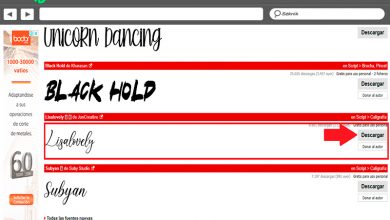Convertissez des fichiers audio ou vidéo vers d’autres formats avec Transcoder, gratuitement pour une durée limitée!
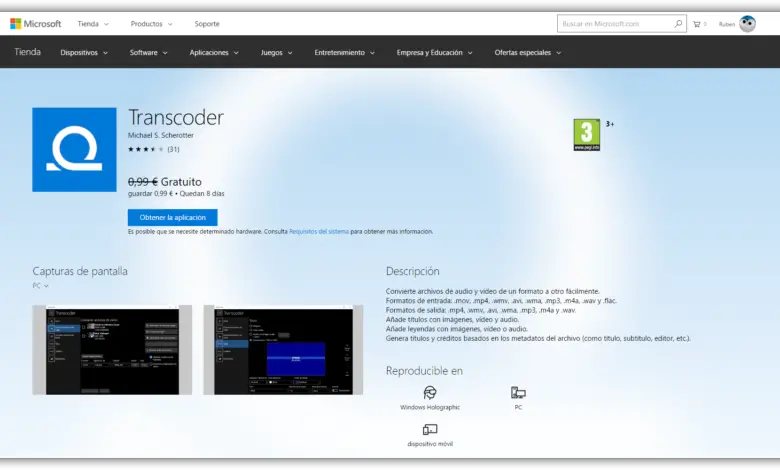
La grande variété de formats qui existent aujourd’hui pour les fichiers audio et vidéo signifie qu’en toute sécurité, nous nous sommes vu à plusieurs reprises avec la nécessité de convertir un fichier audio ou vidéo dans un autre format afin de pouvoir le lire avec un outil ou partagez-le via une application qui limite le type de fichiers de ce type.
Eh bien, si vous êtes un utilisateur de Windows 10 et que vous avez besoin d’ un programme qui vous permet de convertir l’audio ou la vidéo d’un format à un autre , vous pouvez trouver Transcoder dans le Windows Store . Une application qui vous sera sûrement d’une grande aide dans ce type de tâche et qui est disponible pour une durée limitée et entièrement gratuite .
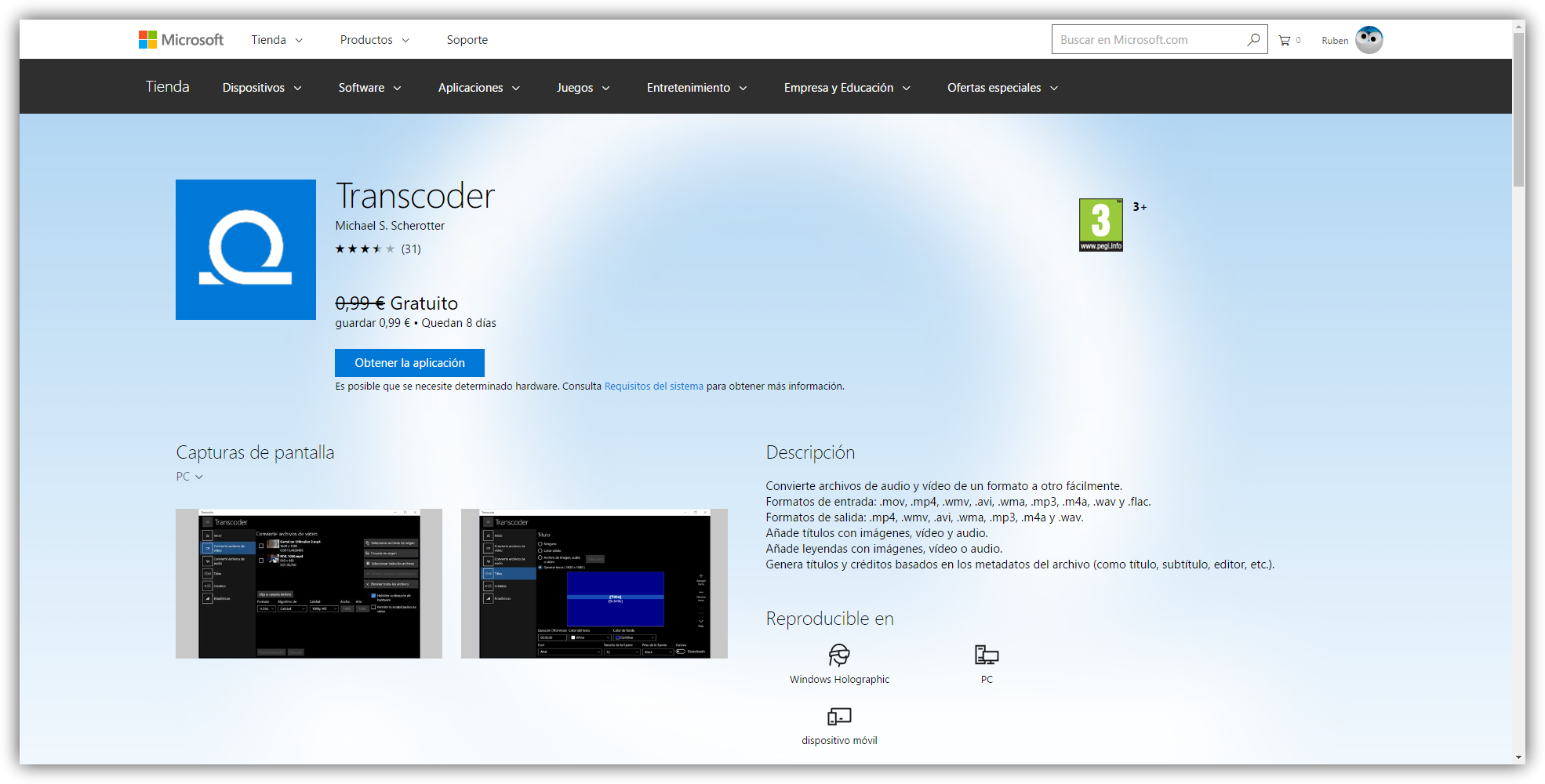
Transcoder a un prix de 0,99 euros , mais pour le moment, vous pouvez l’obtenir gratuitement grâce à une promotion qui dure encore 8 jours , c’est-à-dire jusqu’à la fin du mois d’août. Il est disponible à la fois pour PC et mobile, même si le fait de gérer des vidéos peut prendre beaucoup de temps lorsque nous le faisons depuis le mobile.
Convertissez facilement des fichiers audio ou vidéo vers d’autres formats
Les formats d’entrée pris en charge par Transcoder sont mov,. MP4, .wmv, .avi, .wma,. mp3,. m4a, .wav et .flac , tandis que la sortie peut être .mp4, .wmv, .avi, .wma,. mp3,. m4a et .wav . Outre la possibilité de convertir des fichiers vidéo ou audio en différents formats, Transcoder donne également la possibilité d’ ajouter des titres ou des légendes avec des images, de la vidéo ou de l’audio, de stabiliser les vidéos pendant leur conversion, d’ ajouter de l’audio d’arrière-plan à une vidéo , de convertir des vidéos en audio fichiers ou convertir plusieurs fichiers contenus dans un ZIP parmi ses fonctions.
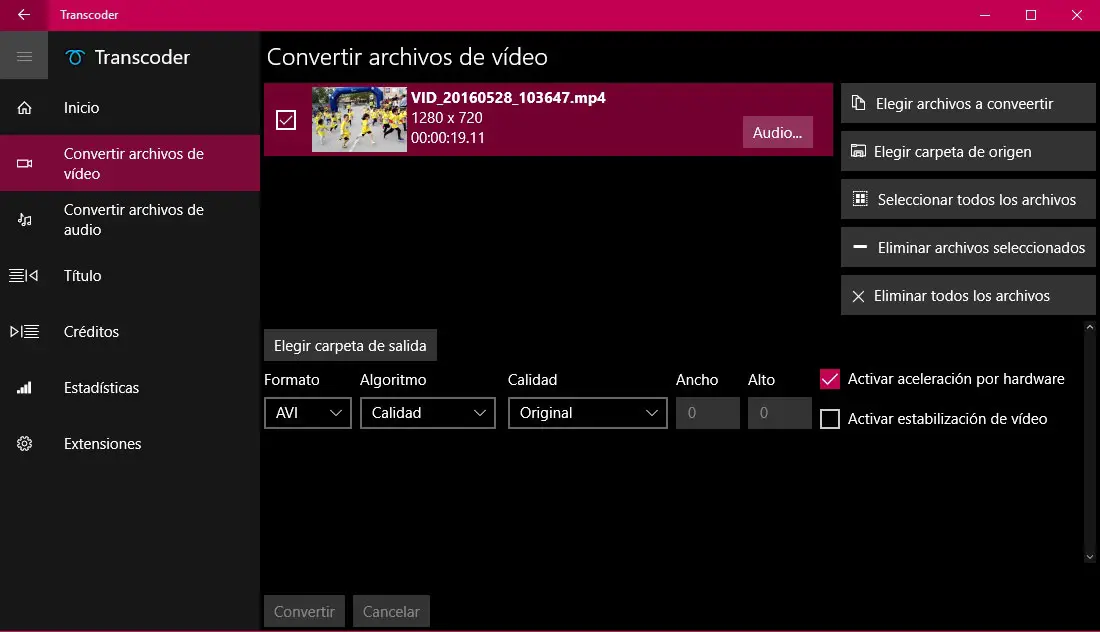
De plus, il dispose d’une interface propre et facile à utiliser afin que tous les types d’utilisateurs puissent utiliser Transcoder. Une fois installé à partir du Windows Store, dès que nous ouvrirons l’application, nous verrons comment sur le côté gauche nous pouvons trouver les fonctions que propose Transcoder. Une fois l’une des options de conversion de fichier sélectionnée, nous pouvons sélectionner l’audio ou la vidéo à convertir en parcourant les dossiers de notre ordinateur jusqu’à ce que nous la trouvions, charger tous les fichiers d’un dossier source ou faire glisser le fichier directement vers le centre panneau de l’application.
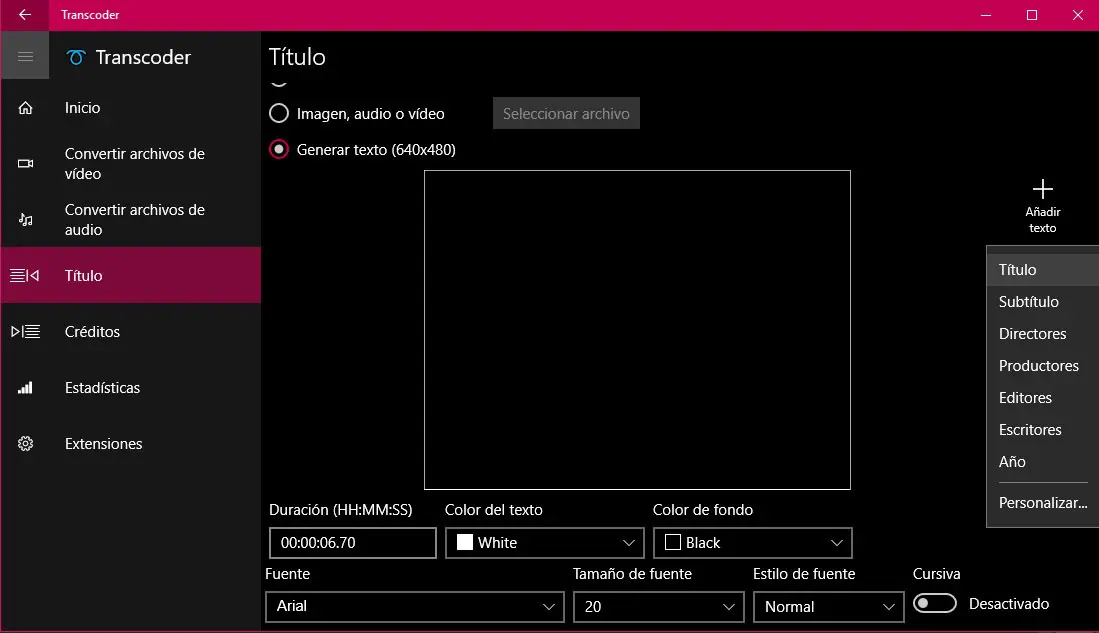
Une fois le fichier chargé, le reste des options sera activé pour que nous puissions tout configurer à notre guise et choisir le format final, la qualité, la taille et le dossier de destination où nous voulons l’enregistrer.